Hướng dẫn sử dụng GarageBand
- Chào mừng
-
- Tổng quan về Smart Control
- Các loại Smart Control
- Sử dụng Bảng biến đổi
- Sử dụng Bộ tạo hợp âm rải
- Thêm và sửa trình cắm hiệu ứng
- Sử dụng hiệu ứng trên rãnh chính
- Sử dụng trình cắm Audio Units
- Sử dụng hiệu ứng EQ
-
- Tổng quan về bộ tăng âm và pedal
-
- Tổng quan về Bass Amp Designer
- Chọn một kiểu bộ tăng âm ghi-ta bass
- Tạo kiểu bộ tăng âm ghi-ta bass tùy chỉnh
- Sử dụng điều khiển bộ tăng âm ghi-ta bass
- Sử dụng hiệu ứng bộ tăng âm ghi-ta bass
- Chọn và đặt vị trí micrô bộ tăng âm ghi-ta bass
- Sử dụng hộp trực tiếp
- Thay đổi luồng tín hiệu Bass Amp Designer
- So sánh Smart Control được sửa với cài đặt đã lưu
-
- Phát một bài học
- Chọn nguồn đầu vào cho ghi-ta của bạn
- Tùy chỉnh cửa sổ bài học
- Xem bạn chơi bài học như thế nào
- Đánh giá tiến trình của bạn qua thời gian
- Giảm tốc độ bài học
- Thay đổi kết hợp bài học
- Xem ký hiệu nhạc toàn trang
- Xem chủ đề bảng thuật ngữ
- Thực hành các hợp âm ghi-ta
- Chỉnh âm ghi-ta trong bài học
- Mở bài học trong cửa sổ GarageBand
- Tải thêm các bài học Học cách chơi
- Nếu bài học của bạn không hoàn tất tải về
- Phím tắt Touch Bar
- Bảng thuật ngữ
- Bản quyền

Đặt nguồn đầu vào cho ghi-ta trong GarageBand trên máy Mac
Trước khi bạn có thể chơi theo bài học ghi-ta, bạn cần chọn nguồn đầu vào cho ghi-ta trong cửa sổ Thiết lập.
Chọn nguồn đầu vào cho ghi-ta của bạn
Trong GarageBand trên máy Mac, bấm Thiết lập ở góc phía trên bên phải của cửa sổ bài học.
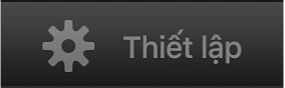
Chọn một trong các tùy chọn sau từ menu bật lên Thiết bị đầu vào của tôi ở trên cùng của cửa sổ.
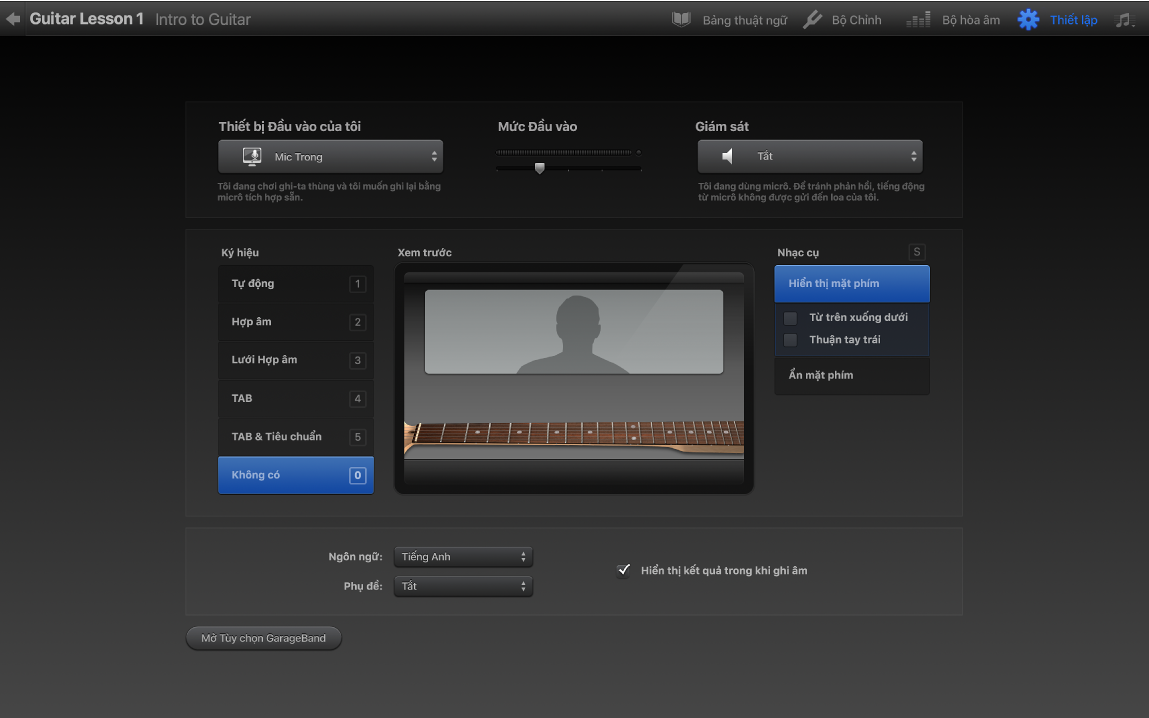
Nếu bạn đang chơi ghi-ta thùng và sử dụng micrô tích hợp của máy tính, chọn Mic trong.
Nếu ghi-ta của bạn được kết nối với cổng đầu vào âm thanh trên máy tính, chọn Ngõ vào.
Nếu ghi-ta của bạn được kết nối với một thiết bị được kết nối với cổng USB (hoặc nếu bạn đang ghi âm bằng micrô được kết nối với cổng USB), chọn thiết bị.
Nếu ghi-ta của bạn được kết nối với giao diện âm thanh (hoặc nếu bạn đang ghi âm bằng micrô được kết nối với giao diện âm thanh), chọn số kênh trên giao diện mà ghi-ta của bạn được kết nối vào.
Nếu bạn đang sử dụng micrô tích hợp hoặc micrô ngoài, chọn Tắt từ menu bật lên Giám sát để tắt giám sát và tránh phản hồi. Nếu bạn đang sử dụng tai nghe hoặc đang chơi nhạc cụ, chọn Bật.
Chọn Bật từ menu bật lên Giám sát có thể dẫn đến phản hồi không mong muốn. Nếu xảy ra phản hồi, chọn Tắt.
Kéo thanh trượt Mức đầu vào để đặt âm lượng đầu vào cho ghi-ta, giám sát công cụ đo mức (thanh ngang mảnh phía trên thanh trượt) để đảm bảo âm lượng không quá cao để gây ra cắt xén (méo).
Bấm lại Thiết lập để trở về bài học.